One Click Unbrick per telefoni Samsung con Odin [Guida]
La sensazione di cadere mentre sei mezzo addormentato, la sensazione di morte nella bocca dello stomaco, il più totale impotenza, queste sono tutte le emozioni che normalmente provi quando metti il tuo smartphone costoso con il tuo le proprie mani. Oltre alla perdita sostanziale che subisci finanziariamente, sorgono anche problemi come la perdita di contatti e dati importanti. Il bricking di un dispositivo può verificarsi per una serie di motivi, ad esempio il flashing di una nuova ROM o seguire alcune procedure avanzate nel modo sbagliato. Se possiedi un dispositivo Samsung con odin, sei fortunato che ci siano metodi per sbloccarlo (e anche quelli abbastanza facili), come quello di cui abbiamo discusso Qui. Ma purtroppo, se sei solo un semplice utente Android e non sai come seguire procedure troppo avanzate, un dispositivo in muratura potrebbe essere un grosso problema per te. Ecco a cosa serve questa guida. Se hai un telefono Samsung in muratura con Odin, ora puoi ripararlo completamente con un solo clic!
 Ciò di cui hai bisogno è un modo per sbloccare il telefono (ad esempio Samsung Captivate) con un semplice schiocco di dita. Fortunatamente per te, questo è ora molto possibile, grazie al noto sviluppatore XDA AdamOutler. L'app è denominata OneClick Unbrick e può essere scaricato da questo Discussione sul forum XDA.
Ciò di cui hai bisogno è un modo per sbloccare il telefono (ad esempio Samsung Captivate) con un semplice schiocco di dita. Fortunatamente per te, questo è ora molto possibile, grazie al noto sviluppatore XDA AdamOutler. L'app è denominata OneClick Unbrick e può essere scaricato da questo Discussione sul forum XDA.
Disclaimer: Seguire questa guida a proprio rischio. AddictiveTips non sarà responsabile se il dispositivo viene danneggiato durante il processo.
Requisiti e istruzioni:
-
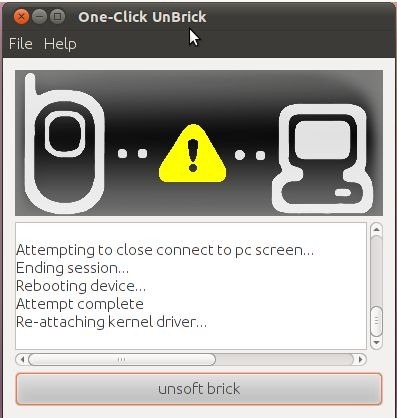 Sul PC deve essere installata una piattaforma JAVA. Se hai problemi con la piattaforma JAVA o non sei sicuro di cosa significhi. vai a questo Tester di compatibilità JAVA dal tuo PC.
Sul PC deve essere installata una piattaforma JAVA. Se hai problemi con la piattaforma JAVA o non sei sicuro di cosa significhi. vai a questo Tester di compatibilità JAVA dal tuo PC. - Scarica OneClick Unbrick dal link fornito in precedenza e conservalo in qualsiasi cartella di tua scelta o desktop.
- Collega il tuo telefono al PC tramite USB.
- Fare doppio clic sull'app scaricata denominata "OneClick.jar".
- Fare clic sul pulsante con l'etichetta "mattone non morbido".
Se sei un utente Mac o Linux, questo è tutto ciò che dovrai fare poiché l'app funziona perfettamente sul tuo telefono in muratura.
Tuttavia per Windows, dopo il passaggio 3, vai alla cartella dell'app e trova "OneClickLoader.exe". Fai clic destro su di esso e scegli "Esegui come amministratore". Questo ti aiuta a proteggerti dal controllo degli accessi dell'utente, che può essere una seccatura.
Il metodo sembra funzionare per la maggior parte degli utenti, non così per gli altri, ma in ogni caso il tuo dispositivo è già in muratura, cosa c'è da perdere? Dai una chance a questa guida.
Ricerca
Messaggi Recenti
Decifrare un file IPD Blackberry crittografato con IpdDecryptor
IPD è un file di backup per Blackberry che contiene informazioni im...
Viki porta la sua app di streaming e sottotitolazione video di qualità su Android
Viki, una delle principali fonti mondiali di infotainment a livello...
SiriToggles: usa Siri per avviare app e impostazioni di controllo [Cydia Tweak]
Il jailbreak per dispositivi A5 è uscito solo un paio di giorni fa ...

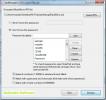

![SiriToggles: usa Siri per avviare app e impostazioni di controllo [Cydia Tweak]](/f/2cf37e040bc985f1acdc4a06f50b2fb3.jpg?width=680&height=100)